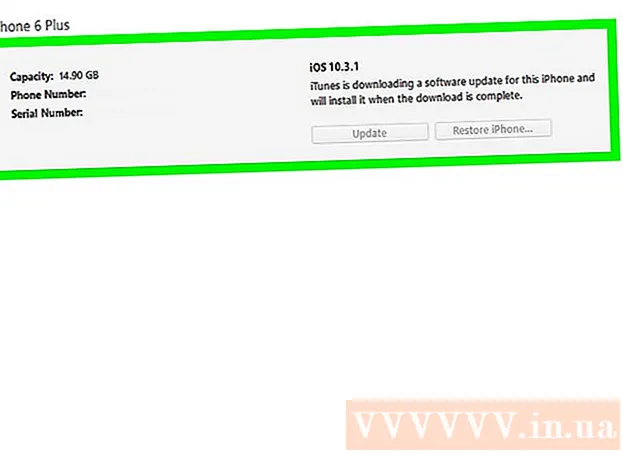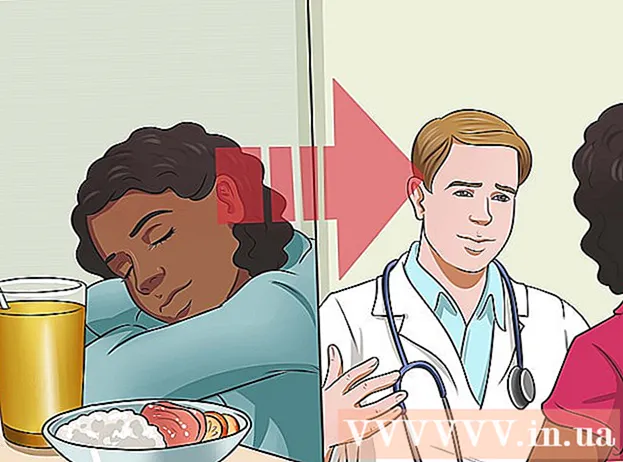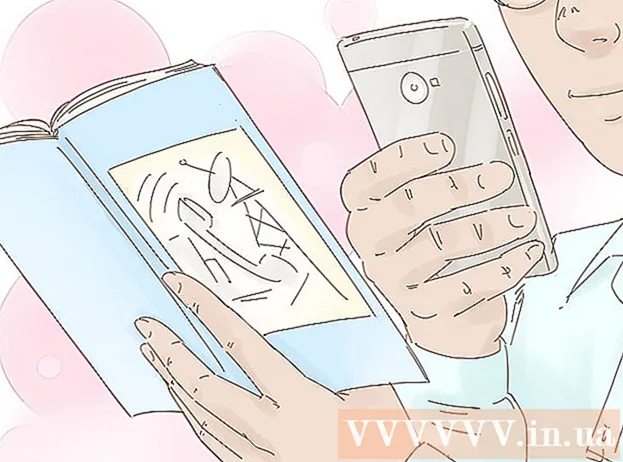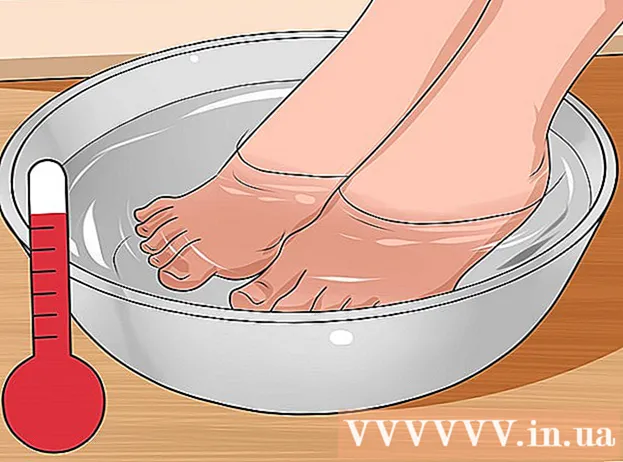Yazar:
Louise Ward
Yaratılış Tarihi:
7 Şubat 2021
Güncelleme Tarihi:
1 Temmuz 2024

İçerik
Bu makalede wikiHow, bilgisayarınızdan Android telefonunuza veya tabletinize nasıl müzik kopyalayacağınızı öğretir. Doğrudan Google Play Müzik web sitesine müzik yükleyebilir veya Android cihazınıza müzik aktarmak için bir Windows veya Mac bilgisayar kullanabilirsiniz.
Adımlar
Yöntem 1/3: Google Play Müzik'i kullanın
(Başlangıç). Ekranın sol alt köşesindeki Windows logosuna tıklayın.
. Başlat penceresinin sol alt köşesindeki klasör simgesine tıklayın.

Müzik klasörüne gidin. Dosya Gezgini penceresinin sol tarafına tıklayarak müziğinizin depolandığı klasörü açın. Müziğin bulunduğu klasöre gitmek için ana Explorer penceresinde ek bir klasöre çift tıklayabilirsiniz.
Eklemek istediğiniz müziği seçin. Seçmek istediğiniz şarkıların çevresinde fare imlecini tıklayıp sürükleyerek vurgulayın veya tuşuna basın. Ctrl ve her şarkıyı seçin.
Sekmeye tıklayın Ev. Bu sekme, Dosya Gezgini penceresinin sol üst köşesindedir. Bunu yapmak, sekmenin altında bir araç çubuğu açar Ev.
Tıklayın Kopyala (Kopyala). Bu klasör şeklindeki simge, araç çubuğunun "Düzenle" bölümünde bulunur. Bir açılır menü görünecektir.
Tıklayın Konum seç (Yer seçin). Bu seçenek, açılır menünün altındadır.
Android cihaz adına tıklayın. Bu klasör bir açılır pencerede görünmelidir. Bu, Android'de dosyaları görüntülemek için klasör genişletmedir.
- Android adını görmek için aşağı kaydırmanız gerekebilir.
"Müzik" klasörünü tıklayın. Bu seçenek, Android'in genişletilmiş klasörünün altındadır.
Tıklayın Kopyala (Kopyala). Bu düğme, pencerenin alt tarafındadır. Bu, seçilen şarkıları bir Android cihaza kopyalama işlemidir.
- Bu işlem biraz zaman alacak.
Android'in bağlantısını kesin. Bu, müzik kopyaladıktan sonra Android'i bilgisayarınızdan kaldırırken güvenli bir işlemdir. İlan
Yöntem 3/3: Mac'te müzik dosyalarını kopyalayın
Android'i Mac'e bağlayın. Bilgisayardaki USB bağlantı noktasına bağlanmak için Android şarj kablosunu kullanın.
- Mac'inizde USB bağlantı noktası yoksa, bir USB-C - USB-3.0 adaptörü satın almanız gerekir.
- Android sizden bir bağlantı türü seçmenizi isterse, şunu seçin: Medya cihazı (MTP) Devam etmeden önce ekrana dokunun.
Mac'te bir web tarayıcısı açın. Android'ler Mac'inizle senkronize olmadığından, Android'in Mac'inize bağlanmasına yardımcı olmak için resmi bir program indirmeniz gerekecek.
Android Dosya Aktarımı sayfasını açın. Http://www.android.com/filetransfer/ adresine gidin. Bu, indirme sayfasını açma adresidir.
Düğmeye bas ŞİMDİ İNDİRİN (Şimdi İndirin). Bu, sayfanın ortasındaki yeşil düğmedir. Bu, Android Dosya Aktarımı kurulum dosyasını cihazınıza indirecektir.
- Tarayıcı ayarlarınıza bağlı olarak, başlamadan önce indirmeyi onaylamanız veya bir arşiv konumu seçmeniz gerekebilir.
Android Dosya Aktarımı'nı yükleyin. DMG dosyasını çift tıklayın, Sistem Tercihlerinde (MacOS Sierra ve üstü) dosyayı doğrulayın, ardından Android Dosya Aktarımı simgesini tıklayıp "Uygulamalar" kısayoluna sürükleyin.
Finder'ı açın. Bu, Mac sistem tepsisindeki mavi yüz simgesidir.
Müzik mağazasına erişin. Finder penceresinin sol tarafındaki müzik klasörüne tıklayın. Müziğin kaydedileceği yere gitmek için Finder ana penceresinde ek bir klasöre çift tıklayabilirsiniz.
Eklemek istediğiniz şarkıyı seçin. Vurgulamak için imleci metnin etrafında tıklayın ve sürükleyin veya tuşu basılı tutun ⌘ Komut ve her gönderiyi seçmek için tıklayın.
Tıklayın Düzenle (Düzenle). Bu seçenek, Mac ekranınızın sol üst köşesindedir. Bir açılır menü görünecektir.
Tıklayın Kopyala (Kopyala). Bu seçeneği menünün en üstünde bulabilirsiniz. Düzenle. Bu, seçilen müziği kopyalama işlemidir.
Android Dosya Aktarımı'nı açın. Bunu yaptıktan sonra, Android Dosya Aktarımı penceresinde listelenen "Müzik" klasörünü içeren Android klasörlerini göreceksiniz.
"Müzik" klasörüne çift tıklayın. Klasör, Android Dosya Aktarımı penceresinin ortasında olacaktır. Bu, "Müzik" klasörünü açacaktır.
Düğmeye bas Düzenle, sonra tıklayın Öğeleri Yapıştır (İçeriği yapıştırın). Seçenekleri bulabilirsin Öğeleri Yapıştır menünün en üstünde Düzenle. Bu, Android cihazınıza müzik kopyalama işlemidir. İşlem tamamlandığında, telefonunuzu bilgisayardan güvenle kaldırabilir ve müzik dinlemeye başlayabilirsiniz.
- Bu biraz zaman alabilir.
Tavsiye
- Bir Android cihaza kopyalanan müzik, Play Store'da bulunan herhangi bir müzik çalarda çalıştırılabilir.
Uyarı
- Her Google Play Müzik hesabının 50.000 şarkı sınırı vardır.